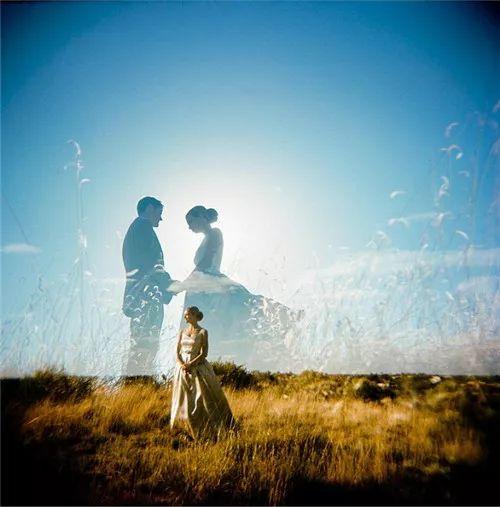ps启动画的奇幻效果,就是那个像洞口星球一样的效果,用手机修图软件,就可以做出来。
先看效果图,对比原图,后面为朋友们介绍详细的操作步骤。
PS启动画面奇幻效果图:


1、我们这里用到的手机修图软件,Mix,在您手机的应用市场等下载软件的地方,就能下载到。

要求,人物在照片整体中占比较小。如果有山、楼房和天等景物比较好。
(1)打开Mix后,点击编辑,找到要做效果的照片。

(2)为了让最终效果中间位置更有特色,我们要让天空的内容更丰富。打开图片后,点击页面下方的滤镜,把一排小图拽到最后,点击文件夹。在文件夹中,找到漫空祥云或者假日晴空,添加。


(3)在滤镜中,我选择的是漫空祥云,S512。这样,天空的云彩和颜色,更丰富了。

在局部修整中,点击右下角的“小星球”。

(1)点击小星球后,照片变成下图样式。


(2)调整效果选择,滑动到最右侧,再调整人物站着的角度方向,调节“放大镜”,最后变成“洞”的效果。


(1)选择饱和度“ ”和对比度“ ”、锐度“ ”,对洞口进行涂抹,让洞口颜色更鲜艳,纹理更清晰。


(2)选择亮度“ ”,对山峰的右下角涂抹,让右下角的山峰细节更明显。 以上所有调整好之后,导出就可以了。
导出后的照片,在相册里。

但是,右下角是有水印的。我有写过去水印的教程。
需要了解如何去水印的朋友:点击我的头像,关注我后,私信我:去水印。只发送这3个字,多的字不要发送,就会收到方法了。
喜欢的朋友,请帮我点赞和转发!感谢!您的支持,是我每天创作的最大动力!没关注我的朋友,快来关注我哦,等你!祝大家2019年,万事大吉!